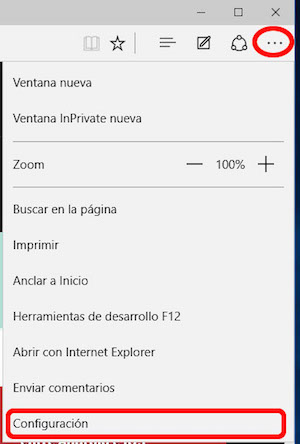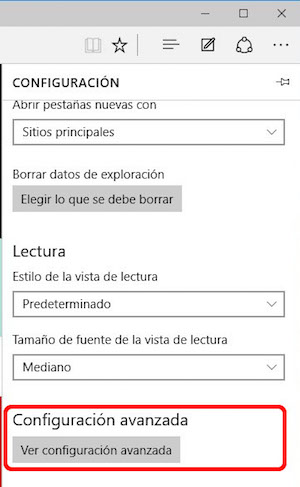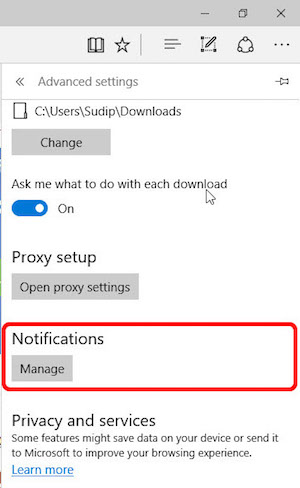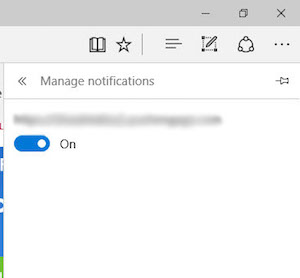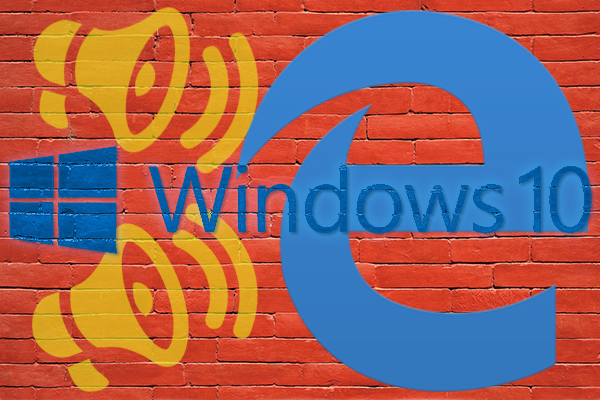
Las notificaciones web son una gran ventaja, ya que al igual que tienes las notificaciones en tu dispositivo móvil, las cuales, cuando algunas aplicaciones necesitan avisarte de algo, mediante una alerta a dicha aplicación, te notifican sobre cualquier evento: llegada de un mensaje de whatsapp, actualización de alguna aplicación, eventos en facebook, interacciones en twitter, etc., las notificaciones web tienen el mismo efecto, solo que el destino es tu ordenador.
Es muy probable que en algún momento, navegando por alguna página web, te haya salido un mensaje preguntándote si quieres aceptar notificaciones de dicha página. De este modo, dichas notificaciones llegan a tu navegador y te avisan sobre cualquier evento que se produzca sobre la misma.
Esto que, en principio, es un gran avance, a veces puede ser un incordio y puede que hasta te hayas arrepentido de aceptar las notificaciones de ciertos sitios web. Pero no te preocupes, vamos a mostrarte como puedes hacer que dejen de llegarte notificaciones de ciertas páginas web o de todas aquellas las cuales has aceptado en alguna ocasión.
Cómo desactivar las notificaciones web del navegador Microsoft Edge en Windows 10
Nota. Ten en cuenta que la llegada de las notificaciones web al explorador Edge de Windows ha sido a partir de la actualización Windows 10 Anniversary Update, por lo que para poder recibir notificaciones tienes que tener Windows 10 actualizado.
Paso 1. Abre el navegador Microsoft Edge y selecciona el icono de los tres puntos que aparece a la derecha, en la barra superior, justo al lado de la barra de direcciones.
Paso 2. Se desplegará un menú con varias opciones. Selecciona Configuración.
Paso 3. Aparecerá un nuevo menú. Esta vez, de las diferentes opciones, casi abajo del todo, selecciona Ver configuración avanzada.
Paso 4. En el siguiente menú, si te desplazas hacia abajo, verás una sección denominada Notificaciones. Pulsa sobre el botón que pone Administrar.
Paso 5. Se abrirá una sección donde se muestran todas las webs a las cuales, alguna vez, has dado tu permiso para que te envíen notificaciones a través del explorador. Ahora, solamente tienes que desactivar aquellas webs de las cuales no quieres volver a recibir notificaciones.
Ten en cuenta que la próxima vez que entres en las webs seleccionadas, volverá a aparecerte un mensaje pidiéndote permiso para el envío de notificaciones. Esta vez, deniega dicha solicitud.
¡Listo! a partir de ahora dejarás de recibir esas notificaciones, que tanto incordian a veces, de las webs que hayas seleccionado para ello.

















 Windows
Windows